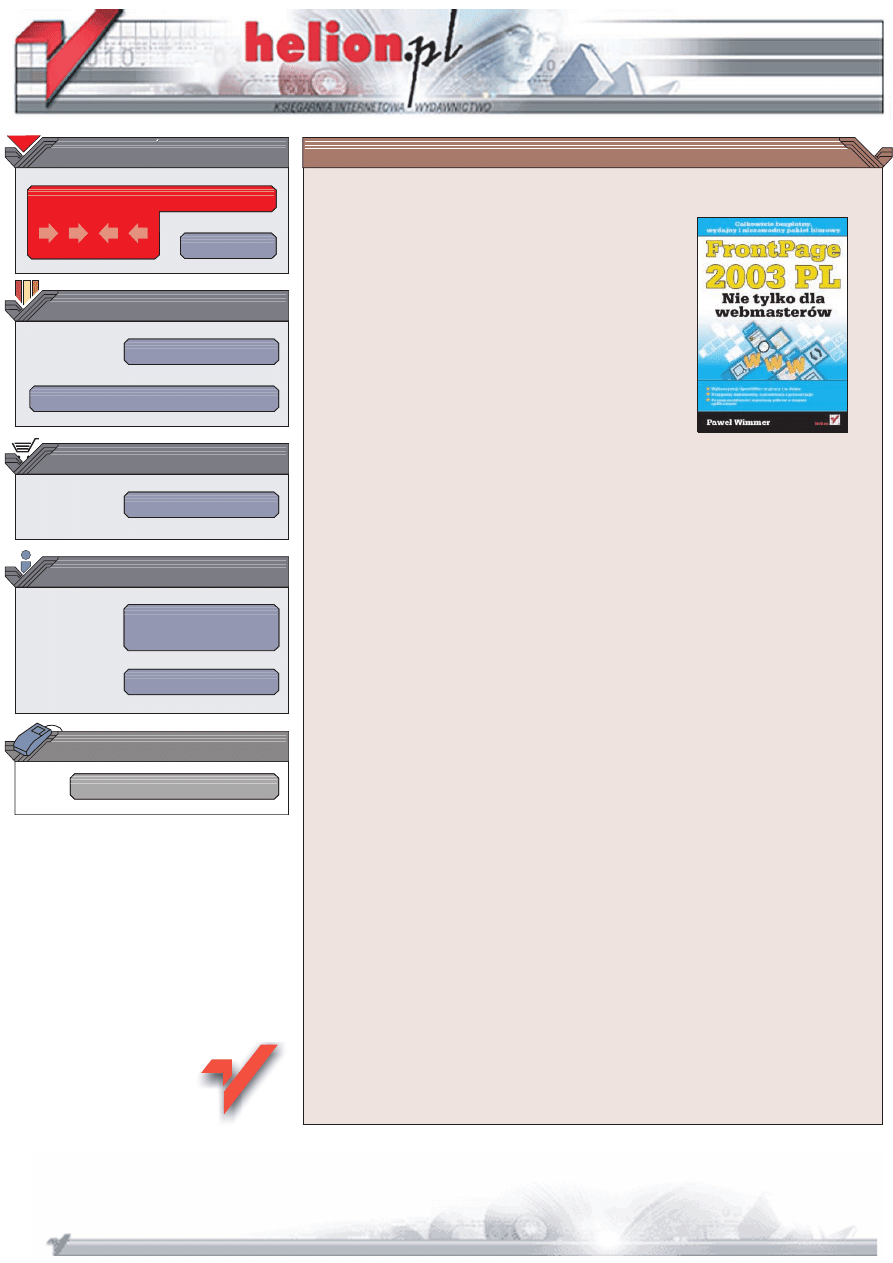
Wydawnictwo Helion
ul. Chopina 6
44-100 Gliwice
tel. (32)230-98-63
IDZ DO
IDZ DO
KATALOG KSI¥¯EK
KATALOG KSI¥¯EK
TWÓJ KOSZYK
TWÓJ KOSZYK
CENNIK I INFORMACJE
CENNIK I INFORMACJE
CZYTELNIA
CZYTELNIA
FrontPage 2003 PL.
Nie tylko dla webmasterów
Autor: Pawe³ Wimmer
ISBN: 83-7361-729-9
Format: B5, stron: 100
Po wielu zmianach dokonanych w najnowszej wersji, FrontPage sta³ siê programem
wysoce funkcjonalnym, dostarczaj¹cym webmasterom komfortowych narzêdzi
do tworzenia witryny i zarz¹dzania ni¹. FrontPage 2003 jest aplikacj¹ intuicyjn¹
i ergonomiczn¹, która pozwala budowaæ witrynê internetow¹ szybko i bezb³êdnie.
Projektant mo¿e skupiæ siê na tworzeniu graficznej oprawy witryny i jej treci,
pozostawiaj¹c programowi dba³oæ o jej techniczne aspekty. Dziêki temu mo¿na
utworzyæ skomplikowan¹ konstrukcyjnie witrynê w wyj¹tkowo krótkim czasie.
„FrontPage 2003 PL. Nie tylko dla webmasterów” to ksi¹¿ka przeznaczona dla
wszystkich, którzy chc¹ utworzyæ witrynê WWW korzystaj¹c z programu FrontPage
2003 PL. Nie jest to kurs jêzyka HTML, a raczej opis podstawowych zagadnieñ,
których opanowanie jest niezbêdne do sprawnej pracy z programem FrontPage 2003.
Uczy korzystania z narzêdzi zapewniaj¹cych spójnoæ stron, wp³ywaj¹cych na wygl¹d
i poprawn¹ konstrukcjê wielu dokumentów jednoczenie. Przedstawia funkcje
automatyzuj¹ce proces tworzenia witryny.
• Tworzenie szkieletu witryny
• Wybór oprawy graficznej
• Tworzenie elementów nawigacyjnych — ³¹czy tekstowych,
pasków nawigacyjnych i spisu treci
• Korzystanie z szablonów
• Stosowanie ramek i stylów
• Publikowanie witryny na serwerze
Gdy zrozumiesz dzia³anie narzêdzi opisanych w tej ksi¹¿ce, tworzenie witryny stanie siê
szybkie i proste. Przekonasz siê, ¿e stworzenie nawet bardzo rozbudowanej witryny
mo¿e byæ przyjemnym zajêciem.
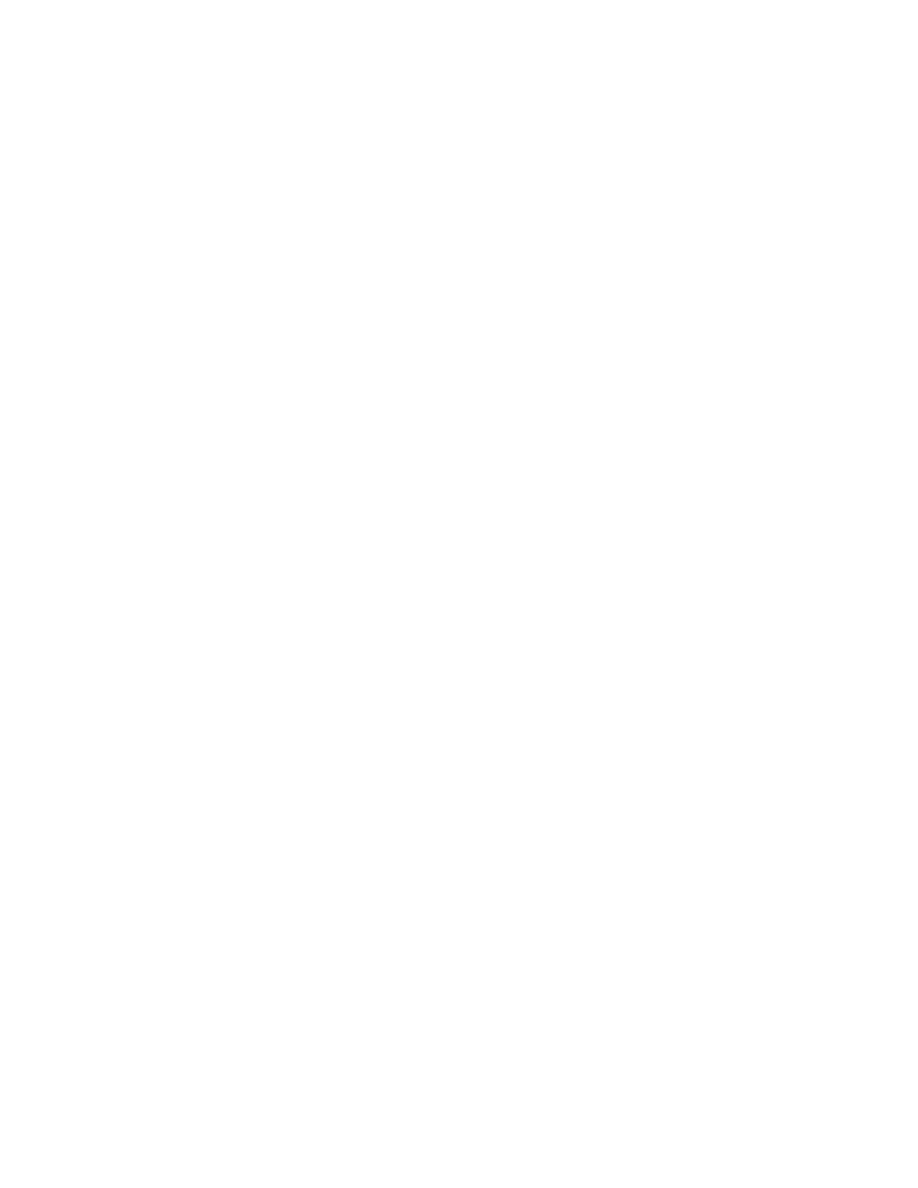
Spis treści
Wstęp ............................................................................................... 5
Rozdział 1. Nowa witryna sieci Web..................................................................... 7
Tworzenie szkieletu witryny ............................................................................................. 7
Ustawienia witryny............................................................................................................ 8
Hierarchia witryny........................................................................................................... 10
Nazwy i tytuły stron ........................................................................................................ 12
Modyfikacje drzewa ........................................................................................................ 13
Otwieranie i zamykanie witryny...................................................................................... 14
Informacje META ........................................................................................................... 15
Rozdział 2. Graficzna oprawa witryny ................................................................. 19
Stosowanie motywu ........................................................................................................ 19
Modyfikacje .................................................................................................................... 21
Rozdział 3. System nawigacyjny ........................................................................ 25
Tworzenie zwykłego odsyłacza....................................................................................... 25
Wspólne obramowanie .................................................................................................... 26
Definiowanie systemu nawigacyjnego ............................................................................ 28
Nawigacja poza obramowaniem wspólnym........................................................................ 32
Tworzenie nowych pasków nawigacyjnych .................................................................... 36
Pasek z łączami niestandardowymi ........................................................................... 36
Pasek z łączami Wstecz i Dalej................................................................................. 38
Spis treści ........................................................................................................................ 39
Spis treści dla całej witryny....................................................................................... 39
Spis treści oparty na kategoriach............................................................................... 40
Transparent strony........................................................................................................... 43
Rozdział 4. Dynamiczne szablony sieci Web ....................................................... 45
Warstwy .......................................................................................................................... 45
Tworzenie szablonu......................................................................................................... 47
Użycie szablonu .............................................................................................................. 49
Dynamic Web Templates Browser .................................................................................. 52
Rozdział 5. Ramki ............................................................................................. 53
Tworzenie ramek............................................................................................................. 53
Nawigacja........................................................................................................................ 56
Modyfikacje ramek.......................................................................................................... 59
Ramki wbudowane .......................................................................................................... 64
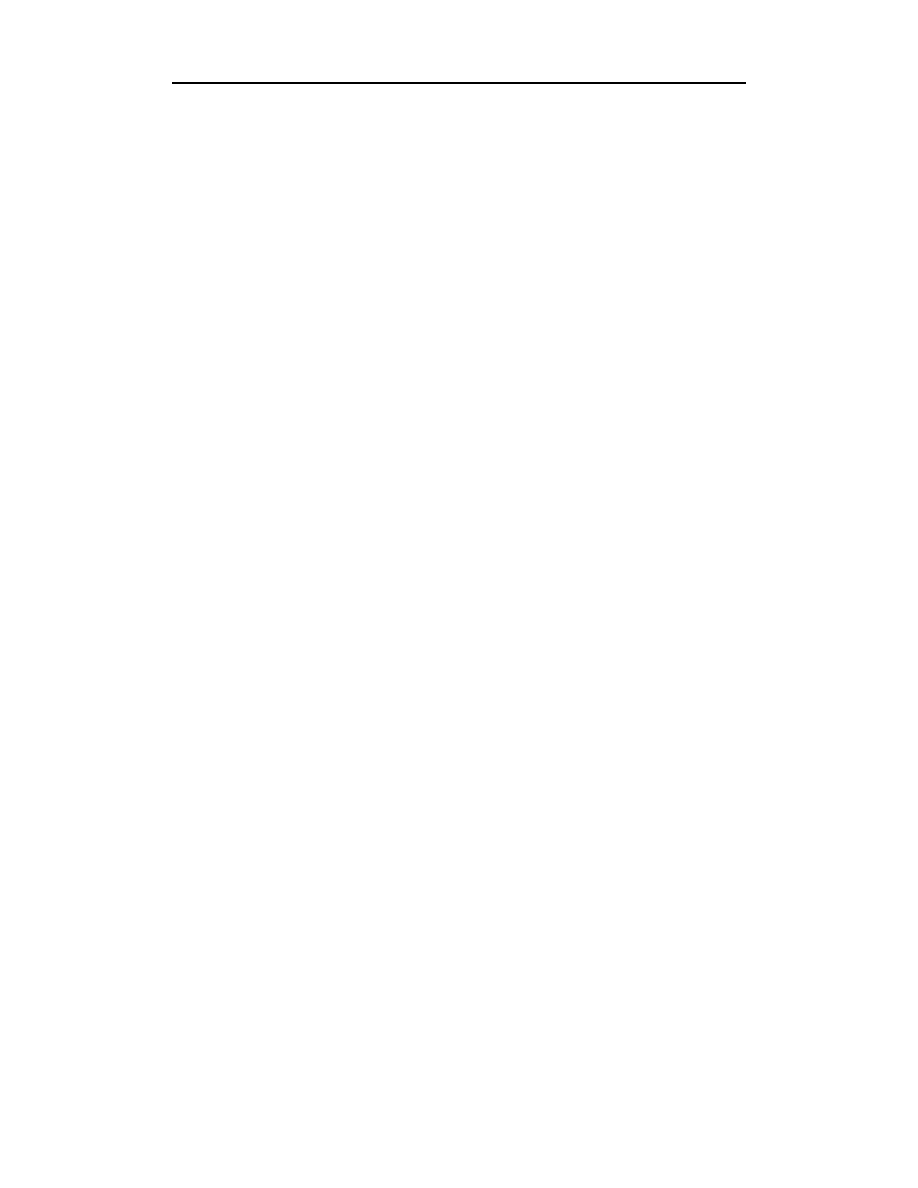
4
FrontPage 2003 PL. Nie tylko dla webmasterów
Rozdział 6. Style ............................................................................................... 67
Czym jest styl .................................................................................................................. 67
Tworzenie stylów ............................................................................................................ 70
Styl osadzony ............................................................................................................ 70
Styl wbudowany........................................................................................................ 73
Styl zewnętrzny......................................................................................................... 76
Style a motywy................................................................................................................ 80
Rozdział 7. Zadania i raporty ............................................................................. 81
Zadania............................................................................................................................ 81
Raporty............................................................................................................................ 83
Rozdział 8. Publikowanie witryny ....................................................................... 87
Wbudowane narzędzia programu FrontPage ................................................................... 88
Serwer z rozszerzeniami programu FrontPage .......................................................... 88
Serwer FTP ............................................................................................................... 90
Publikowanie witryny w systemie plików................................................................. 91
Zmiana lokalizacji..................................................................................................... 92
Zewnętrzny program FTP................................................................................................ 93
KISSfp............................................................................................................................. 93
Skorowidz........................................................................................ 95
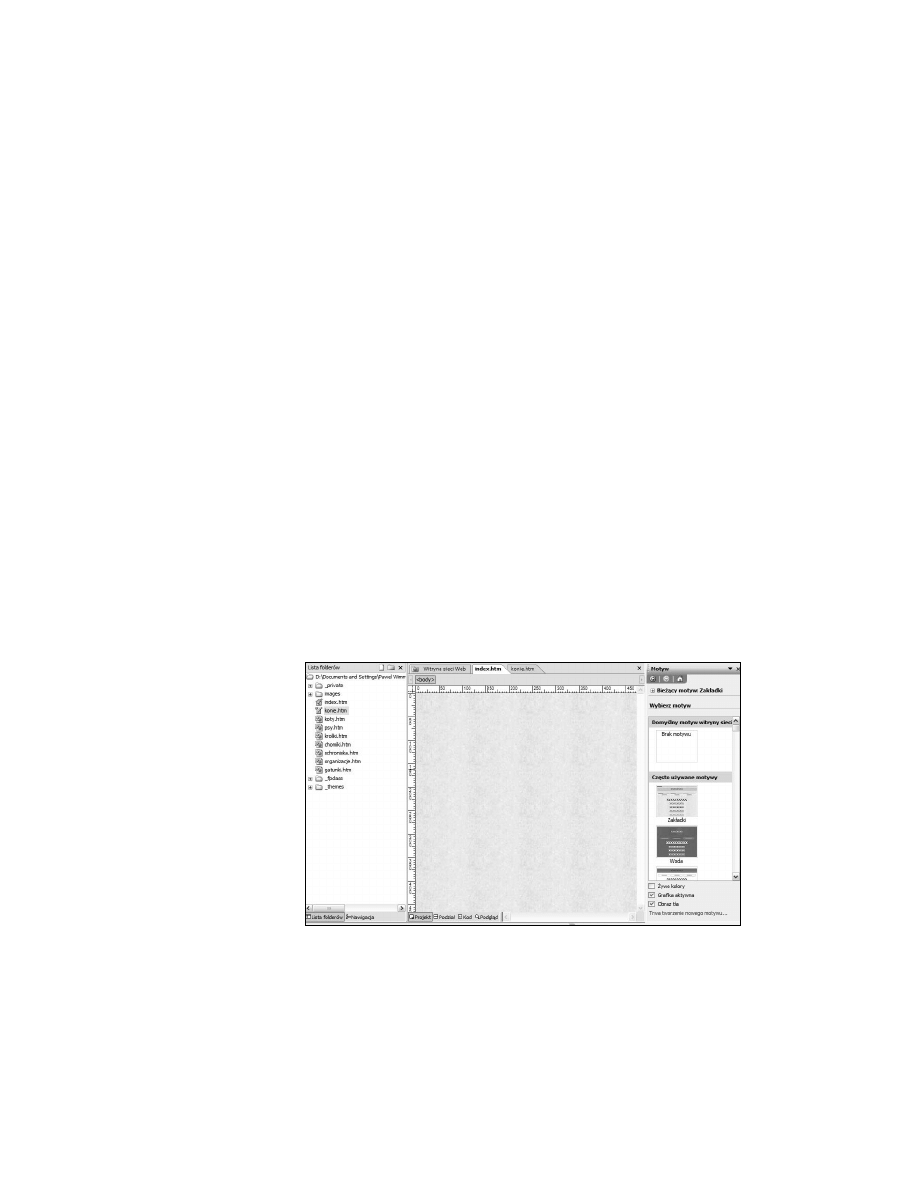
Rozdział 2.
Graficzna oprawa witryny
Stosowanie motywu
FrontPage zawiera kilkadziesiąt gotowych szablonów graficznych, czyli tzw. moty-
wów. Zawierają one definicje tła graficznego stron, ikony elementów nawigacyjnych,
czcionki przypisane do poszczególnych elementów tekstowych i rozwiązania w dzie-
dzinie kolorystyki strony.
Rzecz jasna, nie ma obowiązku stosowania motywów — witryna może być ich zupeł-
nie pozbawiona — ale trzeba przyznać, że wiele dostępnych projektów graficznych
może poprawić wygląd stron.
Aby przypisać motyw do jednej lub kilku stron, wybierz w menu polecenie Widok/
Lista folderów (Alt+F1) oraz Widok/Okienko zadań (Ctrl+F1). W Okienku zadań
wybierz panel Motyw.
Rysunek 2.1.
Przygotowanie
do wybierania
graficznego motywu
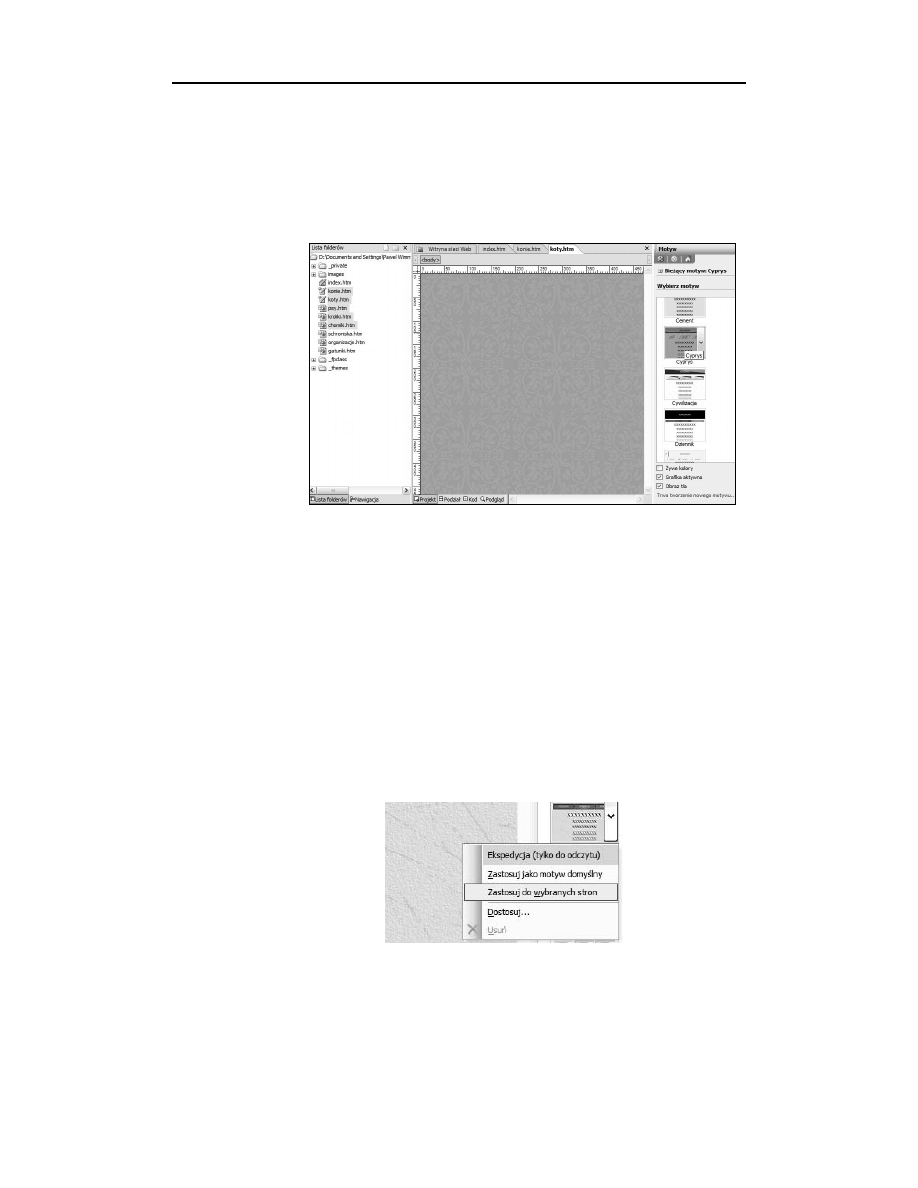
20
FrontPage 2003 PL. Nie tylko dla webmasterów
Jeśli zechcesz przypisać motyw wybranej stronie, wczytaj ją po prostu do edycji i kliknij
motyw, który najbardziej Ci odpowiada.
Jeśli postanowisz przypisać motyw kilku stronom, zaznacz je myszą (z klawiszem
Ctrl lub Shift) na Liście folderów, a następnie kliknij wybrany motyw. Oczywiście,
możesz przypisać odmienne motywy poszczególnym gałęziom drzewa witryny albo
wręcz pojedynczym stronom.
Rysunek 2.2.
Przypisanie motywu
wybranej grupie stron
Naturalnie, musisz wypróbować działanie poszczególnych motywów — dopiero po
nabraniu niezbędnego doświadczenia będziesz w stanie wybierać te w pełni odpowia-
dające charakterowi tworzonej strony.
Zauważ, że w panelu Motyw domyślnie zaznaczone są opcje Grafika aktywna (inte-
raktywne przyciski odsyłaczy) i Obraz tła (obecność obrazu tła) oraz wygaszona opcja
Żywe kolory (nasycenie kolorów). Możesz stosować różne kombinacje tych warunków.
Gdy klikniesz prawym przyciskiem myszy ikonę motywu i w menu kontekstowym
wybierzesz polecenie Zastosuj jako motyw domyślny, program przypisze go wszyst-
kim nowym stronom — wszystkie one będą zawierały ten właśnie motyw. Nie zostaną
jednak zmienione te strony, którym już wcześniej przypisano inny motyw.
Możesz także zaznaczyć na Liście folderów kilka plików i w menu kontekstowym myszy
wybrać polecenie Zastosuj do wybranych stron. Wszystkim zaznaczonym stronom zostanie
przypisany wskazany przez Ciebie motyw.
Rysunek 2.3.
Przypisywanie
motywu kilku
stronom na raz
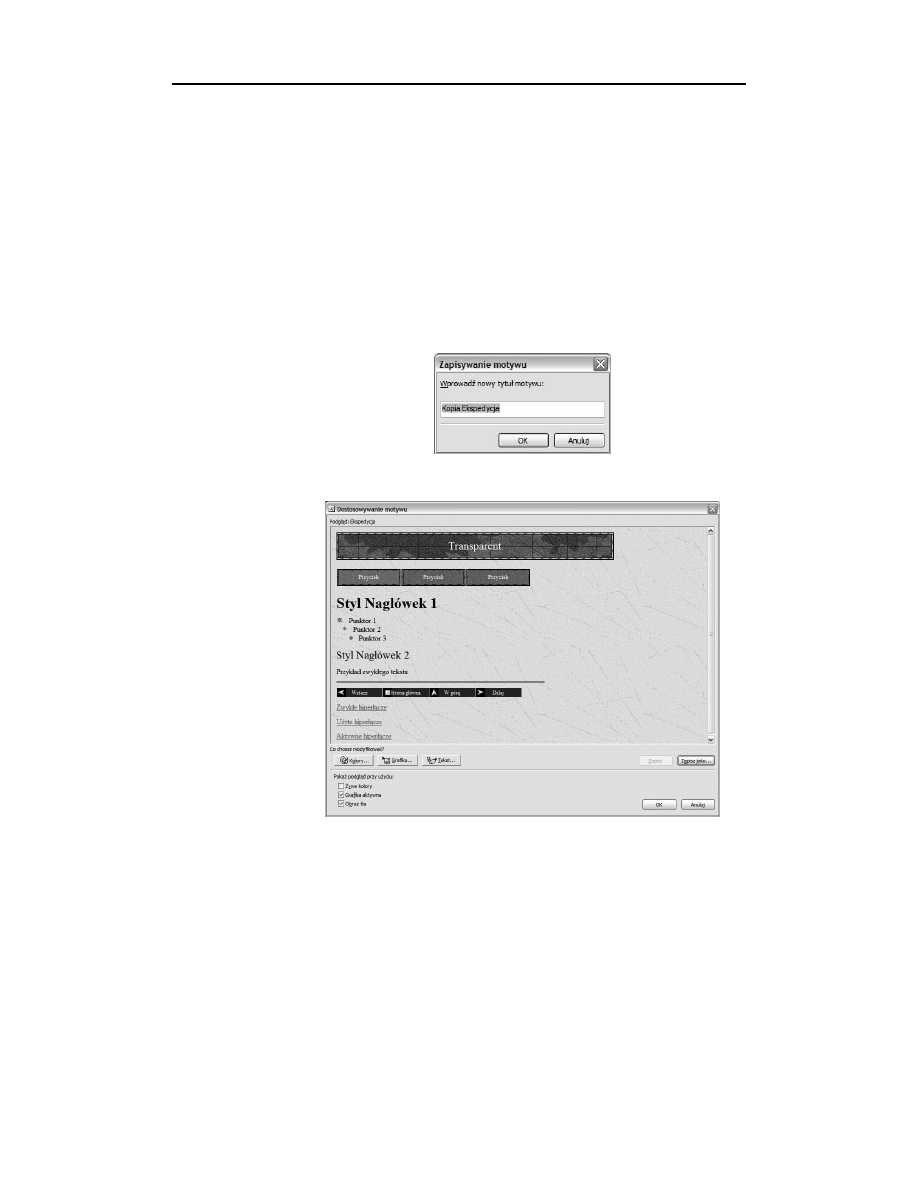
Rozdział 2.
♦ Graficzna oprawa witryny
21
Modyfikacje
Motywu nie przypisuje się raz na zawsze. W każdej chwili możesz go zmienić, wybierając
po prostu coś innego z zestawu. Jeśli zechcesz w ogóle zrezygnować z motywu, kliknij
ikonę Brak motywu, co usunie go z jednej czy z kilku zaznaczonych stron.
Jeśli jesteś osobą z artystycznym zacięciem, możesz samodzielnie modyfikować dostar-
czone z programem szablony. Kliknij prawym przyciskiem myszy szablon i wybierz
w menu kontekstowym polecenie Dostosuj.
Pamiętaj, że gotowe szablony mają atrybut Tylko do odczytu, a więc nie możesz zmo-
dyfikować szablonu i zapisać go pod tą samą nazwą. Musisz użyć innej nazwy, np.
MójSzablon01.
Rysunek 2.4.
Zapisywanie szablonu
pod własną nazwą
Po wybraniu polecenia Dostosuj na ekranie ukaże się Dostosowywanie motywu.
Rysunek 2.5.
Okno edycji
elementów motywu
Możesz zmodyfikować kolory motywu, grafikę i tekst — kliknij tylko odpowiedni przy-
cisk w oknie.
W przypadku kolorów możesz wybrać jeden z predefiniowanych schematów, koło kolorów
o praktycznie nieskończonej liczbie kombinacji lub przypisać niestandardowe kolory
poszczególnym elementom strony. W każdym przypadku można stosować kolory
normalne lub żywe — rysunek na następnej stronie.
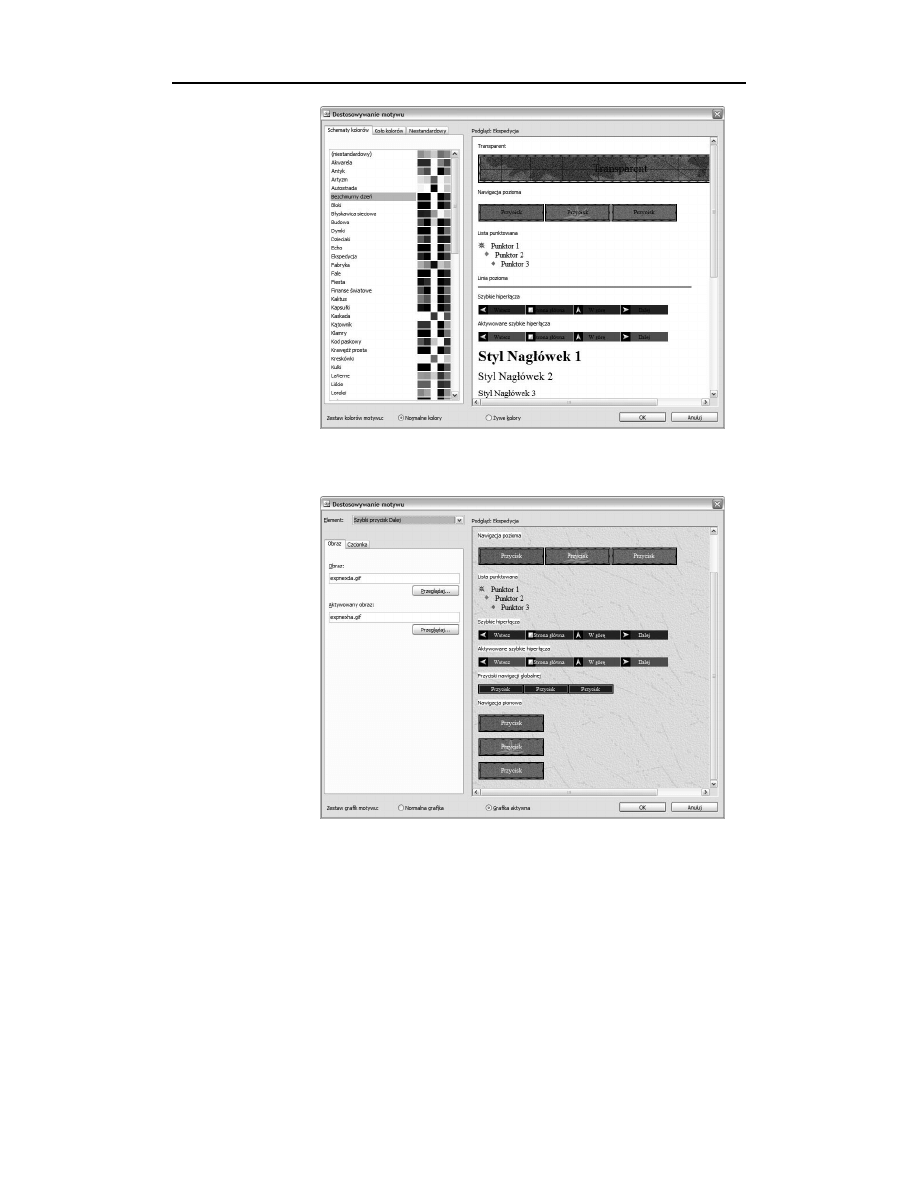
22
FrontPage 2003 PL. Nie tylko dla webmasterów
Rysunek 2.6.
Predefiniowane
schematy kolorów
W przypadku grafiki możesz zmienić pliki przypisane do poszczególnych elementów,
zaś niektórym z nich możesz także przypisać inną czcionkę.
Rysunek 2.7.
Przypisywanie
plików graficznych
do elementów
W przypadku tekstu możesz zmienić przypisanie czcionki do elementów strony, np.
do nagłówków czy do tekstu podstawowego (rysunek 2.8).
Przycisk Więcej stylów tekstu prowadzi do okna Styl, w którym możesz zmienić wy-
gląd stylu lub przypisać style pojedynczym znacznikom HTML. Więcej o stylach dowiesz
się z poświęconego im rozdziału (rysunek 2.9).
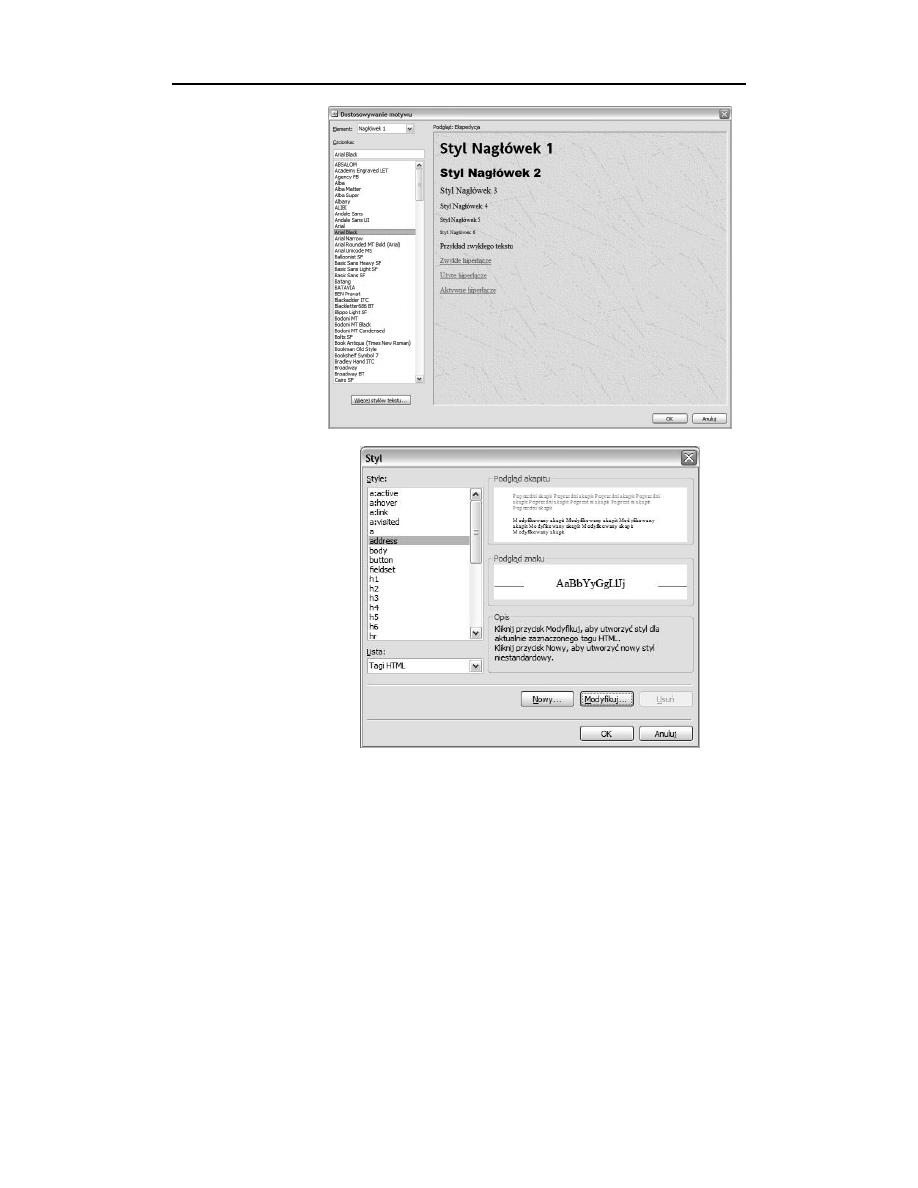
Rozdział 2.
♦ Graficzna oprawa witryny
23
Rysunek 2.8.
Przypisywanie czcionki
elementom strony
Rysunek 2.9.
Modyfikowanie stylów
Po dokonaniu zmian zapisz motyw pod unikatową nazwą. Od tej chwili Twój motyw
jest dostępny na liście motywów i w każdej chwili możesz go przypisać jednej lub
wielu stronom.
Warto wiedzieć, że w internecie jest wiele witryn, oferujących profesjonalnie wyko-
nane szablony graficzne. Część z nich jest komercyjna, a z niektórych można pobrać
darmowe pliki. Wiele firm zatrudnia zawodowych grafików i zarabia na produkcji do-
datków do programu FrontPage.
Wyszukiwarka
Podobne podstrony:
FrontPage 2003 PL Nie tylko dla webmasterow
FrontPage 2003 PL Nie tylko dla webmasterow 2
FrontPage 2003 PL Nie tylko dla webmasterow
FrontPage 2003 PL Nie tylko dla webmasterow fp23we
FrontPage 2003 PL Nie tylko dla webmasterow fp23we
ebook Paweł Wimmer FrontPage 2003 PL Nie tylko dla webmasterów (fp23we) helion onepress free ebo
Praktyczna stylistyka nie tylko dla polonistów
Ciąża bliźniacza to wyzwanie nie tylko dla mamy
Rady św. Moniki dla rodziców dzieci trudnych i nie tylko, DLA DZIECI
Test Nr 3 nie tylko dla hotelarzy
Kwas foliowy nie tylko dla ciężarnych
Recenzje artykułow, kuszak artykuły, Wychowawca - pedagog nie tylko dla uczniów
Most z obrotowym pylonem propozycja nie tylko dla Gdańska
D Cieśla Kognitywzm nie tylko dla językoznawców
więcej podobnych podstron